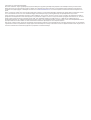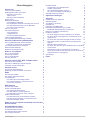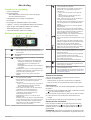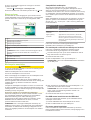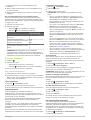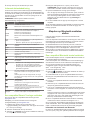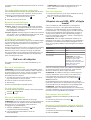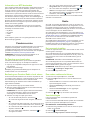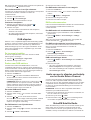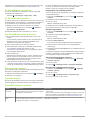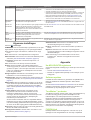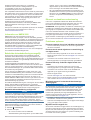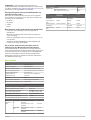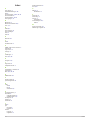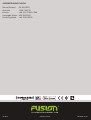®
FUSIONENTERTAINMENT.COM
FUSION
®
MS-UD/AV755
E N T E R T A I N M E N T S Y S T E E M V O O R O P H E T W A T E R
G E B R U I K E R S H A N D L E I D I N G
NEDERLANDS

© 2017 Garmin Ltd. of haar dochtermaatschappijen
Alle rechten voorbehouden. Volgens copyrightwetgeving mag deze handleiding niet in zijn geheel of gedeeltelijk worden gekopieerd zonder schriftelijke toestemming van Garmin. Garmin
behoudt zich het recht voor om haar producten te wijzigen of verbeteren en om wijzigingen aan te brengen in de inhoud van deze handleiding zonder de verplichting te dragen personen of
organisaties over dergelijke wijzigingen of verbeteringen te informeren. Ga naar www.fusionentertainment.com voor de nieuwste updates en aanvullende informatie over het gebruik van dit
product.
Garmin
®
, het Garmin logo, FUSION
®
en het Fusion logo zijn handelsmerken van Garmin Ltd. of haar dochtermaatschappijen, geregistreerd in de Verenigde Staten en andere landen. FUSION-
Link
™
is een handelsmerk van Garmin Ltd. of haar dochtermaatschappijen. Deze handelsmerken mogen niet worden gebruikt zonder de uitdrukkelijke toestemming van Garmin.
Android
™
en Google Play
™
zijn handelsmerken van Google Inc. Apple
®
, het Apple logo, iPod
®
, iPod touch
®
, iPod classic
®
, iPod nano
®
, iPhone
®
en Lightning
™
zijn handelsmerken van Apple Inc.,
geregistreerd in de Verenigde Staten en andere landen. App Store
SM
is een servicemerk van Apple Inc. Het merk en de logo's van Bluetooth
®
zijn eigendom van Bluetooth SIG, Inc., en voor het
gebruik van deze merknaam door Garmin is een licentie verkregen. HDMI
®
is een geregistreerd handelsmerk van HDMI Licensing, LLC. , NMEA 2000
®
en het NMEA 2000 logo zijn
geregistreerde handelsmerken van de National Marine Electronics Association. Pandora
®
is een geregistreerd handelsmerk van Pandora Media, Inc. Sirius, XM en alle bijbehorende merken en
logo's zijn handelsmerken van Sirius XM Radio Inc. Andere handelsmerken en handelsnamen zijn het eigendom van hun respectieve eigenaren.
“Made for iPod” en “Made for iPhone” geeft aan dat een elektronisch accessoire specifiek is ontworpen om met respectievelijk een iPod of een iPhone verbinding te maken, door de ontwikkelaar
is gecertificeerd en voldoet aan de prestatienormen van Apple. Apple is niet verantwoordelijk voor de werking van dit toestel en of het aan de veiligheidsvoorschriften voldoet. Het gebruik van dit
accessoire in combinatie met een iPhone heeft mogelijk invloed op de prestaties van draadloze verbindingen.

Inhoudsopgave
Aan de slag 1
Inhoud van de verpakking 1
Bedieningselementen op de stereo 1
Selecteren met de knop 1
Tekst invoeren 1
Stand-bymodus inschakelen 1
Stereo-scherm 2
Mediaspeler aansluiten 2
Compatibiliteit mediaspeler 2
Een mediaspeler verbinden met behulp van het dock 2
Een USB-toestel aansluiten met de USB-kabel 2
Een extern toestel aansluiten 2
Een bron selecteren 3
Het volume aanpassen 3
Tonen aanpassen 3
Luidsprekerzones 3
Het subwooferfilter aanpassen 3
Infrarood afstandsbediening 4
Een compatibel Garmin® horloge verbinden 4
Afspelen op Bluetooth mediatoestellen 4
Een compatibel Bluetooth toestel verbinden 4
Informatie over het bereik van Bluetooth 4
Een andere Bluetooth bron selecteren 5
Bluetooth broninstellingen 5
FUSION-Link smartphone-app 5
Dvd's en cd's afspelen 5
Een cd of dvd plaatsen 5
De dvd-regio instellen 5
Een cd of dvd afspelen 5
Een dvd uitwerpen 5
Afspelen via een USB-, MTP- of Apple toestel 5
Een nummer laten herhalen 5
Nummers in willekeurige volgorde afspelen 5
Informatie over MTP-bestanden 6
Pandora service 6
De Pandora app downloaden 6
Bediening van Pandora Radio via de stereo 6
Radio 6
De tunerregio instellen 6
Een andere radiozender kiezen 6
Voorinstellingen 6
Een station als voorinstelling instellen 6
Een voorkeuzezender in een lijst selecteren 7
Voorkeuzes verwijderen 7
DAB afspelen 7
De tunerregio instellen 7
Zoeken naar DAB-stations 7
Een ander DAB-station kiezen 7
Een DAB-station in een lijst selecteren 7
Een DAB-station selecteren in een categorie 7
DAB-voorkeuzezenders 7
Een DAB-station als voorkeuzezender instellen 7
Een DAB-voorkeuzezender in een lijst selecteren 7
DAB-voorinstellingen wissen 7
Audio van een tv afspelen met behulp van het Audio
Return Channel 7
SiriusXM Satellite Radio 7
De SiriusXM bron inschakelen 8
De SiriusXM radio-id zoeken 8
Een SiriusXM abonnement activeren 8
Een categorie selecteren 8
Ouderlijk toezicht
8
Ontgrendelen van ouderlijk toezicht 8
Kanalen vergrendelen 8
Alle vergrendelde kanalen vrijgeven 8
De code voor ouderlijk toezicht wijzigen 8
SiriusXM Problemen oplossen 8
Algemene instellingen 9
Appendix 9
Uw MS-UD/AV755 registreren 9
Software-updates 9
True-Marine™ producten 9
FUSION-Link 9
Informatie over NMEA 2000 10
Bekabelde afstandsbedieningen mogelijk 10
Bekabelde afstandsbediening configureren 10
Ethernet en draadloze ondersteuning 10
Problemen oplossen 10
De stereo reageert niet op het indrukken van knoppen 10
De stereo wordt steeds afgesloten na aansluiting op een
Apple toestel 10
De stereo kan mijn verbonden Apple toestel niet vinden 10
Mijn Apple toestel is in thermische beschermingsmodus
gegaan 10
Mijn MTP toestel reageert niet 10
De stereo kan geen van mijn muziekbestanden op mijn MTP
toestel vinden 11
Mijn Bluetooth audio wordt steeds kort onderbroken 11
Op de stereo wordt niet alle informatie over de nummers op
mijn Bluetooth bron weergegeven 11
Specificaties 11
Index 12
Inhoudsopgave i


Aan de slag
Inhoud van de verpakking
• Twee montageplaten
• Montagemateriaal
◦ Vier zelftappende schroeven van 4,2 mm (8-gauge)
◦ Vier M4-machineschroeven
• Kabelgeleiders voor voeding en luidsprekers
• RCA-splitter
• Micro-USB naar USB-kabel (alleen UD modellen)
• Lightning
™
connector naar USB-kabel (alleen UD modellen)
• Apple
®
30-pins naar USB-kabel (alleen UD modellen)
• Afstandsbediening (alleen AV modellen)
• Twee AAA-batterijen (alleen AV modellen)
Bedieningselementen op de stereo
À
• Druk op deze knop om een menu te openen.
• Druk op deze knop om naar het vorige scherm of
menu te gaan.
Á
Druk op deze knop om door de beschikbare bronnen
te bladeren.
Â
• Druk op deze knop om te pauzeren of te hervatten.
• AM, FM bron:
◦ Druk in om te bladeren door de afstemmodi:
Automatisch, handmatig en voorinstellingen
(indien twee of meer voorinstellingen zijn
opgeslagen).
◦ Houd ingedrukt om dit station als voorinstelling
in te stellen.
• SIRIUSXM bron: Druk in om door de afstemmodi
te bladeren (automatisch en voorinstellingen) als u
ten minste één voorinstelling hebt.
• DAB bron: Druk in om te zoeken naar DAB-
stations.
Ã
• Druk in om naar het vorige nummer te gaan als u
een geschikte bron gebruikt.
• Houd ingedrukt om het huidige nummer terug te
spoelen als u een geschikte bron gebruikt.
• AM, FM bron:
◦ Druk in om af te stemmen op het vorige station.
◦ Houd ingedrukt om sneller af te stemmen
(alleen in handmatige modus).
• AUX1, AUX2 bron: Druk in om de versterking te
verminderen voor de aangesloten bron.
• ARC bron: Druk in om de versterking te
verminderen voor de aangesloten bron
(alleenFUSION
®
MS-AV755).
• SIRIUSXM bron: Druk in om naar het vorige
kanaal te gaan.
• DAB bron: Druk in om naar het vorige DAB-station
in de verzameling te gaan. Als u het begin van de
huidige verzameling bereikt, schakelt de stereo
automatisch over naar het laatst beschikbare
station in de vorige verzameling.
Ä
• Druk in om naar het volgende nummer te gaan als
u een geschikte bron gebruikt.
• Houd ingedrukt om het huidige nummer door te
spoelen als u een geschikte bron gebruikt.
• AM, FM bron:
◦ Druk in om af te stemmen op het volgende
station.
◦ Houd ingedrukt om sneller af te stemmen
(alleen in handmatige modus).
• AUX1, AUX2 bron: Druk in om de versterking te
verhogen voor de aangesloten bron.
• ARC bron: Druk in om de versterking te verhogen
voor de aangesloten bron (alleenFUSION MS-
AV755).
• SIRIUSXM bron: Druk in om naar het volgende
kanaal te gaan.
• DAB bron: Druk in om naar het volgende DAB-
station in de verzameling te gaan. Als u het einde
van de huidige verzameling bereikt, schakelt de
stereo automatisch over naar het eerste
beschikbare station in de volgende verzameling.
Å
• Druk in om de audio-uitvoer te dempen.
• Druk in om het dempen van de audio-uitvoer op te
heffen.
Het volume blijft op de eerder ingestelde niveau.
• Pandora
®
: Ingedrukt houden om Pandora te laten
weten dat u dit nummer niet wilt afspelen.
Æ
• Pandora: Houd ingedrukt om Pandora te laten
weten dat u dit nummer leuk vind en meer verge-
lijkbare nummers wilt horen op dit station.
Ç
Knop • Draai om het volume aan te passen.
• Druk in om te schakelen tussen zones wanneer u
het volume aanpast.
• Houd de knop ten minste één seconde ingedrukt
om het subwooferniveau aan te passen.
• Draai de knop om door de menu's te bladeren of
een instelling aan te passen.
• Druk om de gemarkeerde optie te selecteren.
È
• Druk in om de stereo in of uit te schakelen.
• Houd deze knop zes seconden ingedrukt om de
stereo opnieuw in te stellen.
Niet
getoond
• Druk in om een cd of dvd uit te werpen
(alleenFUSION MS-AV755).
• Aan de achterzijde van de voorkant van de stereo.
Alleen toegankelijk als de klep open is (Een cd of
dvd plaatsen, pagina 5).
Selecteren met de knop
U kunt de knop gebruiken om de items op het scherm te
markeren en te selecteren.
• Draai de knop om een item op het scherm te markeren.
• Druk op de knop om de gemarkeerde optie te selecteren.
Tekst invoeren
U kunt tekst invoeren om enkele instellingsvelden op dit toestel
te wijzigen.
1
Selecteer in een instellingenveld waarin u tekst kunt invoeren
om de bestaande tekens te wissen.
2
Kies een letter met de knop en druk erop om deze te kiezen.
3
Voltooi de invoer van de tekst door meer letters toe te
voegen.
4
Houd de knop ingedrukt om de nieuwe tekst op te slaan.
Stand-bymodus inschakelen
U kunt de stereo instellen op een stand-bymodus met laag
energieverbruik als u op drukt. Als u nogmaals op drukt,
wordt de stereo in minder dan de gebruikelijke 30 seconden
ingeschakeld.
OPMERKING: Als de stereo is ingesteld op de stand-bymodus
met laag energieverbruik, verbruikt deze nog steeds stroom uit
Aan de slag 1

de accu. Het maximale opgenomen vermogen in de stand-
bymodus is 200 mA.
Selecteer > Instellingen > Stand-bymodus.
De stereo schakelt over naar stand-bymodus als u op drukt.
Stereo-scherm
De informatie die wordt weergegeven op het stereo-scherm
varieert afhankelijk van de geselecteerde bron. In dit voorbeeld
speelt de stereo een nummer af op een aangesloten USB-
toestel.
À
Bron
Á
Statuspictogram Willekeurige volgorde
Â
Statuspictogram Herhalen
Ã
Statuspictogram Afspelen
Ä
Track-informatie (indien beschikbaar)
Å
Artwork van album (indien beschikbaar van een compatibele USB-
bron)
OPMERKING: Artwork van album wordt niet weergegeven bij het
afspelen van tracks vanaf een toestel dat is verbonden via
Bluetooth
®
.
Æ
Huidige track-nummer van het totale aantal nummers in de afspeel-
lijst (indien beschikbaar)
Ç
Verstreken tijd
È
Duur van nummer
Mediaspeler aansluiten
VOORZICHTIG
U moet de mediaspeler mogelijk uit de hoes of behuizing halen
zodat deze in het dock past.
Plaats de mediaspeler met het scherm naar boven.
Forceer de mediaspeler nooit in het dock.
Wees voorzichtig bij het verwijderen van de mediaspeler uit het
dock, omdat het oppervlak warm kan zijn.
Verwijder de mediaspeler altijd uit de stereo-installatie als u
deze niet gebruikt. Laat het toestel niet achter in uw vaartuig. Dit
verkleint de kans op diefstal en schade door extreme
temperaturen.
Verwijder de mediaspeler niet tijdens het varen en voorkom dat
de stereo-installatie u op enige manier kan afleiden terwijl u het
vaartuig bestuurt. Houd u aan alle wetgeving voor watersport die
betrekking heeft op het gebruik.
De stereo is geschikt voor verschillende mediaspelers,
waaronder smartphones en andere mobiele toestellen. U kunt
een compatibele mediaspeler verbinden via een draadloze
Bluetooth verbinding of een USB-verbinding op het
geïntegreerde docking-station (alleen UD modellen), via de
USB-kabel aan de achterkant van de stereo, of via een
optioneel UNI-Dock extern media-dock.
OPMERKING: Als u een Apple mediaspeler aansluit op de
USB-poort van de stereo, moet u Bluetooth op de mediaspeler
uitschakelen of de Bluetooth aansluiting ontkoppelen van de
stereo om mogelijke problemen met het afspelen van media te
voorkomen.
Compatibiliteit mediaspeler
Als u een UD model hebt, kunt u de meegeleverde
adapterkabels gebruiken om gangbare mediaspelers aan te
sluiten op het interne basisstation of de connector aan de
achterkant van de stereo. Als u een AV model hebt, kunt u de bij
uw mediaspeler geleverde USB-kabels gebruiken om de speler
aan te sluiten op de connector aan de achterkant van de stereo-
installatie.
Alleen mediaspelers met poorten aan de onderkant, niet aan de
zijkanten, passen in het basisstation. Mediaspelers die groter
zijn dan 144 × 71 × 13 mm (5,67 × 2,80 × 0,52 in.) passen niet
in het basisstation.
Kabelconnector in
station
Toestellen
Micro-USB-connector Ondersteunde mediaspelers. Ga naar
www.fusionentertainment.com.
Apple 30-pins
connector
Apple iPhone
®
4s.
Apple Lightning
connector
Apple iPhone 7 Plus, iPhone 7, iPhone SE,
iPhone 6s Plus, iPhone 6s, iPhone 6 Plus,
iPhone 6, iPhone 5s, iPhone 5c en iPhone 5.
iPod touch
®
(5e en 6e generatie) en iPod nano
®
(7e generatie).
U kunt ook een FAT32- of NTFS-geformatteerd USB-
flashstation direct aansluiten op de USB-poort.
Een mediaspeler verbinden met behulp van het dock
U kunt een compatibele mediaspeler verbinden met het
universele dock dat is geïntegreerd in de UD modellen.
1
Verschuif de knop boven op de stereo-installatie en trek de
klep naar beneden om deze te openen.
2
Schuif de lade naar buiten.
3
Sluit de adapterkabel
À
aan op de USB-poort
Á
.
OPMERKING: U kunt een USB-flashstation direct aansluiten
op de USB-poort.
4
Sluit de kabel van de adapter aan op de mediaspeler
Â
, en
plaats deze in de lade van het toestel.
OPMERKING: Als u een Android
™
toestel verbindt met de
stereo, moet u het toestel ontgrendelen voordat u de
adapterkabel aansluit.
5
Schuif de lade naar binnen en sluit de klep.
Een USB-toestel aansluiten met de USB-kabel
U kunt een USB-toestel aansluiten op de USB-kabel aan de
achterzijde van de stereo.
1
Zoek de USB-kabel aan de achterzijde van de stereo.
2
Sluit het USB-toestel aan op de USB-poort.
Een extern toestel aansluiten
U kunt verschillende hulptoestellen aansluiten op de stereo.
Deze toestellen hebben RCA-connectors, een lijnuitgang of een
hoofdtelefoonconnector.
2 Aan de slag

1
Zoek de connectors voor externe toestellen op de
kabelboom.
2
Sluit zo nodig een RCA-naar-3,5 mm verloopkabel aan op
het externe toestel.
3
Sluit het externe toestel aan op de RCA-connectors op de
kabelboom.
De versterking aanpassen voor het externe toestel
U kunt de versterking voor het aangesloten externe toestel
aanpassen om een volumeniveau te bereiken dat gelijk is aan
dat van andere mediabronnen. U kunt de versterking aanpassen
in stappen van 1 dB.
1
Selecteer een externe bron.
2
Selecteer een optie:
• Selecteer om de versterking te vergroten.
• Selecteer om de versterking te verkleinen.
Externe toestel Aanbevolen verster-
kingsinstelling (dB)
Draagbare mediaspeler met hoofdtele-
foonuitgang
van -9 dB tot -6 dB
Cd/dvd-speler met lijnuitgang -6 dB
Draagbare mediaspeler met lijnuitgang 0 dB
Spelconsole met lijnuitgang 0 dB
Oudere audio-/visuele apparatuur met
lijnuitgang (bijvoorbeeld VHS of casset-
tedeck)
van 6 dB tot 9 dB
OPMERKING: Om bij gebruik van een draadbare
mediaspeler met hoofdtelefoonuitgang de audiokwaliteit te
optimaliseren kan het nodig zijn om de volumeregeling op de
mediaspeler aan te passen in plaats van de versterking.
Een bron selecteren
1
Selecteer .
2
Selecteer een optie:
• Draai de knop om een bron te selecteren.
• Selecteer meerdere keren om een bron te markeren.
3
Druk op de knop om de bron te selecteren.
Het volume aanpassen
1
Gebruik de knop om het volume aan te passen.
2
Druk indien nodig op de knop om tussen zones te schakelen.
TIP: Als u alle zones tegelijk wilt bedienen, drukt u de knop in
tot alles zones zijn gemarkeerd.
Tonen aanpassen
1
Selecteer > Instellingen > Toon.
2
Gebruik de knop om het niveau aan te passen.
3
Druk op de knop om over te schakelen naar een andere toon.
Luidsprekerzones
U kunt luidsprekers in één ruimte groeperen in
luidsprekerzones. Hierdoor kunt u het geluidsniveau van de
zones apart regelen. U kunt bijvoorbeeld het geluid in de cabine
zachter zetten en aan dek harder.
Per zone kunnen maximaal twee paar luidsprekers parallel
worden geschakeld om de uitvoer van de versterker te
verhogen.
Voeding voor zone 1 en 2 wordt geleverd via de ingebouwde
versterker. Als u de RCA-lijnuitgangen en de twee RCA-
subwooferuitgangen wilt gebruiken, moet u externe versterkers
aansluiten.
U kunt voor elke zone de balans, het maximumvolume en het
subwooferniveau instellen en u kunt elke zone een naam geven.
Luidsprekerzones instellen
1
Selecteer > Instellingen > Zone.
2
Selecteer een zone.
3
Selecteer een of meer opties:
OPMERKING: Niet alle opties zijn beschikbaar voor alle
zones.
• Als u de zone wilt uitschakelen en verwijderen van de
audioniveaupagina's, selecteert u Ingeschakeld om het
selectievakje uit te schakelen. Als een zone is
uitgeschakeld, kunt u geen wijzigingen aanbrengen in de
instellingen voor die zone.
• Als u zones 1 en 2 wilt koppelen, selecteert u Aan zone 1
koppelen om het selectievakje in te schakelen.
• Als u de balans van rechter- en linkerluidspreker voor
deze zone wilt bijstellen, selecteert u Balans en stelt u de
balans in met de knop.
• Als u het maximumvolume voor deze zone wilt beperken,
selecteert u Volumelimiet en stelt u de limiet in met de
knop.
• Als u het subwooferniveau voor deze zone wilt instellen,
selecteert u Sublevel en stelt u het niveau in met de knop.
TIP: Als u het subwooferniveau in een scherm wilt
weergeven, houdt u de knop drie seconden ingedrukt.
• Als u de zone een bepaalde naam wilt geven, selecteert u
Naam (Tekst invoeren, pagina 1).
• Als u het volume voor deze zone wilt regelen via een
andere versterker of stereo en een vast lijnuitgangsniveau
wilt instellen, selecteert u Volumeregeling om het
selectievakje uit te schakelen (alleen zone 3 en 4).
Zones koppelen
Door zones te koppelen, kunt u de volumeniveaus van twee
zones synchroniseren. Als u het volume van een van de
gekoppelde zones aanpast, wordt het volume voor beide zones
gewijzigd.
1
Selecteer > Instellingen > Zone > Zone 2.
2
Selecteer Aan zone 1 koppelen.
Als de zones 1 en 2 zijn gekoppeld, wordt weergegeven
tussen zones 1 en 2 op het volumescherm.
OPMERKING: Nadat de zones 1 en 2 zijn gekoppeld, kunt u het
volume van de zones niet apart aanpassen.
De interne versterkers uitschakelen
Als u geen luidsprekers direct aansluit op zone 1 en 2, kunt u de
interne versterkers uitschakelen om het stroomverbruik te
verlagen.
1
Selecteer > Instellingen > Zone.
2
Selecteer Amps On om het selectievakje uit te schakelen.
De subwooferlimiet aanpassen
U kunt het subwooferniveau voor elke zone aanpassen.
1
Selecteer > Instellingen > Zone.
2
Selecteer een zone.
3
Selecteer Sublevel.
4
Gebruik de knop om het subwooferniveau aan te passen.
5
Druk op de knop om de selectie op te slaan.
Het subwooferfilter aanpassen
U kunt via de instelling voor het subwooferfilter de
subwooferafsluitfrequentie regelen om de door luidsprekers en
subwoofer geproduceerde geluidsmix te verbeteren.
Audiosignalen boven de geselecteerde frequentie worden niet
doorgegeven aan de subwoofer. De instelling is van toepassing
op alle subwooferuitgangen.
1
Selecteer > Instellingen > Subwooferfilter.
2
Selecteer een frequentie.
Aan de slag 3

3
Druk op de knop om de selectie op te slaan.
Infrarood afstandsbediening
U kunt de AV stereo met de infrarood (IR) afstandsbediening
bedienen. De werking van de knoppen op de afstandsbediening
is identiek aan de werking van de knoppen op de toestellen. Wat
het effect is van het indrukken van een knop hangt af van de
actieve mediabron.
OPMERKING: Alleen bij AV modellen wordt een
afstandsbediening meegeleverd.
Knop Functie
Schakelt het toestel in en uit.
Bladert door de beschikbare bronnen.
DSP Geeft nummer, hoofdstuk en de titel weer van het cd-
nummer of het dvd-hoofdstuk dat u bekijkt of
beluistert op de aangesloten tv.
ZOOM Zoomt in op de dvd-afbeelding.
SUB-T Bladert door de beschikbare ondertitelingstalen voor
de dvd.
DVD Opent het dvd-instellingsmenu op de aangesloten tv.
MNU • Opent het navigatiemenu.
• DVD bron: Opent het menu op de aangesloten tv.
Hiermee kunt u audio dempen inschakelen en
opheffen.
Pijltjes Hiermee kunt u menu's en instellingen doorbladeren.
SEL Selecteert de gemarkeerde optie of instelling.
RPT Herhaalt de huidige selectie.
RDM Speelt nummers of hoofdstukken in willekeurige
volgorde af.
Hiermee laat u Pandora weten dat u dit nummer leuk
vindt en nog meer nummers zoals dit wilt horen.
Hiermee laat u Pandora weten dat u dit nummer niet
wilt afspelen.
• Hiermee kunt u het huidige nummer pauzeren of
hervatten, als u een geschikte bron gebruikt.
• Hiermee kunt u door de afstemmodi (automatisch,
handmatig en voorkeuzes) bladeren, als u een
geschikte bron gebruikt.
Eén keer indrukken om het afspelen te stoppen.
Twee keer indrukken om terug te gaan naar het
begin.
Hiermee gaat u naar het vorige kanaal, de vorige
voorkeuze of het vorige nummer, als u een geschikte
bron gebruikt.
Hiermee kunt u teruggaan in het nummer of hoofdstuk
(terugspoelen).
Hiermee kunt u vooruit gaan in het nummer of
hoofdstuk (doorspoelen).
Hiermee gaat u naar het volgende kanaal, de
volgende voorkeuze of het volgende nummer, als u
een geschikte bron gebruikt.
Numerieke
knoppen
Hiermee kunt u cijfers en numerieke gegevens
invoeren, zoals cijfers voor bepaalde nummers.
Een compatibel Garmin
®
horloge verbinden
Ga voor een lijst van compatibele Garmin horloges naar
apps.garmin.com.
Raadpleeg voor meer informatie over het horloge de
horlogehandleiding op www.garmin.com.
1
Installeer aan de hand van de instructies in de
horlogehandleiding de FUSION-Link
™
Lite app uit de Connect
IQ
™
store op het horloge.
2
Selecteer de Bluetooth bron op de stereo.
3
Selecteer > Zichtbaar om de stereo zichtbaar te maken op
uw compatibele Garmin horloge.
4
Breng het horloge binnen 3 m (10 ft.) van de stereo.
OPMERKING: Zorg ervoor dat u minstens 10 m (33 ft.) bij
andere ANT
®
toestellen vandaan bent tijdens het koppelen.
5
Open de FUSION-Link Lite app op het horloge.
Als u de app op het horloge de eerste keer opent, wordt het
horloge automatisch gekoppeld en verbonden met de stereo.
Als u het horloge wilt koppelen met een andere stereo,
selecteert u in de FUSION-Link Lite app Instellingen >
Koppel nieuwe.
6
Via de FUSION-Link Lite app op het horloge kunt u muziek
afspelen.
Als de toestellen gekoppeld, ingeschakeld en binnen bereik zijn,
worden ze automatisch verbonden en wordt de app op het
horloge geopend.
Afspelen op Bluetooth mediatoe-
stellen
U kunt de stereo koppelen met maximaal acht Bluetooth
mediatoestellen.
U kunt de afspeelfuncties bedienen via de knoppen, maar u kunt
niet bladeren door de muziekverzameling. U moet het nummer
of de afspeellijst selecteren op het mediatoestel.
De beschikbaarheid van informatie bij nummers, zoals titel,
naam artiest en afspeelduur hangt af van de functionaliteit van
de mediaspeler en de muziekapplicatie. Artwork voor het
albumomslag en de statuspictogrammen Willekeurige volgorde
en Herhalen worden niet ondersteund via Bluetooth draadloze
technologie.
Een compatibel Bluetooth toestel verbinden
U kunt media afspelen met een compatibel Bluetooth toestel via
de draadloze Bluetooth verbinding.
U kunt het afspelen van muziek beheren met de media-app op
een Bluetooth toestel of via de FUSION-Link smartphone app.
Ga voor meer informatie over de FUSION-Link app voor
compatibele Apple of Android toestellen naar de AppleApp
Store
SM
of de Google Play
™
store.
1
Selecteer de Bluetooth bron.
2
Selecteer > Zichtbaar om de stereo zichtbaar te maken op
uw compatibele Bluetooth toestel.
3
Schakel Bluetooth in op uw compatibele Bluetooth toestel.
4
Breng het compatibele Bluetooth toestel binnen 10 m (33 ft.)
van de stereo.
5
Zoek op uw compatibele Bluetooth toestel naar Bluetooth
toestellen.
6
Selecteer op uw compatibele Bluetooth toestel de stereo uit
de lijst met gedetecteerde toestellen.
7
Volg op uw compatibele Bluetooth toestel de instructies op
het scherm voor het koppelen en verbinden met de gevonden
stereo.
Tijdens het koppelen vraagt uw compatibele Bluetooth toestel
mogelijk om een code op te stereo te bevestigen. De stereo
geeft geen code weer, maar maakt wel verbinding als u het
bericht op het Bluetooth toestel bevestigt.
8
Als uw compatibele Bluetooth toestel niet direct verbinding
maakt met de stereo, herhaalt u de stappen 1 t/m 7.
Om te voorkomen dat draadloze audiostreaming via Bluetooth
wordt onderbroken, kunt u de instelling Zichtbaar uitschakelen
nadat u een Bluetooth toestel met de stereo hebt gekoppeld.
Informatie over het bereik van Bluetooth
De stereo en draadloze Bluetooth toestellen hebben een bereik
van 10 m (33 ft.). Zorg voor optimale prestaties dat er zich geen
4 Afspelen op Bluetooth mediatoestellen

voorwerpen tussen het draadloze Bluetooth toestel en de stereo
bevinden.
Een andere Bluetooth bron selecteren
Als meerdere Bluetooth toestellen zijn gekoppeld met de stereo,
kunt u zo nodig een andere bron selecteren. U kunt de stereo
verbinden met maximaal acht Bluetooth toestellen.
1
Als de BT bron is geselecteerd, kiest u .
2
Selecteer een Bluetooth toestel.
Bluetooth broninstellingen
Als de BT bron is geselecteerd, kiest u .
Zichtbaar: Maakt de stereo zichtbaar op Bluetooth toestellen.
Om onderbreking van audiostreaming te voorkomen dient u
de instelling uit te schakelen nadat u een Bluetooth toestel
hebt gekoppeld met de stereo.
Verwijder apparaat: Hiermee koppelt u het Bluetooth toestel los
van de stereo. Als u op dit Bluetooth toestel weer naar audio
wilt luisteren, moet u het toestel weer koppelen.
FUSION-Link smartphone-app
Met de FUSION-Link smartphone-app op uw compatibele Apple
of Android toestel kunt u het stereovolume aanpassen, de bron
wijzigen, de afspeelfunctie bedienen en sommige stereo-
instellingen aanpassen.
De app communiceert met de stereo via de Bluetooth verbinding
voor het mobiele toestel. U moet uw compatibele toestel via
Bluetooth met de stereo verbinden om de app te gebruiken.
Ga voor informatie over de FUSION-Link smartphone-app voor
compatibele Apple of Android toestellen naar de Apple App
Store of de Google Play store.
Dvd's en cd's afspelen
Het afspelen van dvd's en cd's is alleen beschikbaar op AV
modellen.
Een cd of dvd plaatsen
OPMERKING: Controleer voordat u een schijf plaatst of deze
niet beschadigd is voor de beste resultaten. Indien nodig kunt u
de schijf reinigen met een schone, zachte en pluisvrije doek.
Raak het oppervlak van de schijf niet aan en vermijd
blootstelling aan direct zonlicht.
1
Verschuif de knop boven op de stereo-installatie en trek de
klep naar beneden om deze te openen.
2
Plaats de schijf met het etiket naar boven.
3
Sluit de klep.
De bron wordt automatisch ingesteld op DVD.
De dvd-regio instellen
U moet de dvd-regio selecteren voordat u de dvd kunt afspelen.
1
Selecteer > Regio tuner.
2
Selecteer de regio.
Een cd of dvd afspelen
Plaats de schijf in het toestel. Selecteer de dvd-regio.
OPMERKING: Schijven met MP3-content worden weergegeven
op de aangesloten tv en bediend met de afstandsbediening.
MP3-gegevens op een geplaatste schijf worden niet
weergegeven op de stereodisplay.
1
Selecteer de DVD bron en vervolgens op de
meegeleverde IR afstandsbediening.
2
U kunt de afspeelfuncties bedienen met de IR
afstandsbediening.
OPMERKING: Richt daarbij de afstandsbediening op de
stereo. Uw selecties worden weergegeven op de
aangesloten tv.
Een dvd uitwerpen
1
Verschuif de knop boven op de stereo-installatie en trek de
klep naar beneden om deze te openen.
2
Druk op aan de binnenkant van de klep.
Afspelen via een USB-, MTP- of Apple
toestel
U kunt verschillende USB-mediaspelers en smartphones
aansluiten op de stereo. U kunt bijvoorbeeld een Android
smartphone, een USB-flashstation of een compatibel Apple
toestel aansluiten. Hoe u toegang krijgt tot de USB-bron hangt
af van het type mediaspeler dat is aangesloten. De stereo is
ontworpen voor gebruik met één USB-verbinding tegelijk. U
moet een USB-toestel ontkoppelen, voordat u verbinding kunt
maken met een ander toestel.
OPMERKING: Als u een Apple mediaspeler aansluit op de
USB-poort van de stereo, moet u Bluetooth op de mediaspeler
uitschakelen of de Bluetooth aansluiting ontkoppelen van de
stereo om mogelijke problemen met het afspelen van media te
voorkomen.
Mediaspeler Bronselecties
Android toestel MTP
Apple toestel IPOD
USB-flashstation USB
MP3 mediaspeler (als toestel voor
massaopslag)
USB
OPMERKING: Als uw MP3
mediaspeler geen massaopslag
ondersteunt via een USB-
verbinding, moet u de speler
aansluiten op de stereo als extern
toestel (Een extern toestel
aansluiten, pagina 2).
U kunt de verzameling muziek op de USB-bron doorbladeren op
de categorieën die het toestel ondersteunt, zoals nummers,
albums en artiesten op MTP en Apple toestellen.
OPMERKING: De USB bron biedt geen ondersteuning voor
zoeken in bibliotheken. U kunt zoeken in de mapstructuur.
U kunt bestanden ook zoeken via de mapstructuur op uw
mediaspeler. Op de IPOD als bron kunt u bijvoorbeeld >
Albums selecteren.
De beschikbaarheid van informatie bij nummers, zoals titel,
naam artiest, afspeelduur en artwork albumomslag hangt af van
de functionaliteit van de mediaspeler en de muziekapplicatie.
OPMERKING: Verschillende besturingssystemen en
mediaspelers bieden verschillende niveaus van ondersteuning
voor MTP. Raadpleeg www.fusionentertainment.com voor meer
informatie over de compatibiliteit van toestellen.
Een nummer laten herhalen
De functie Herhalen is beschikbaar op de MTP en USB
bronnen.
1
Selecteer de juiste bron en vervolgens .
2
Selecteer Herhalen.
Nummers in willekeurige volgorde afspelen
De functie Willekeurige volgorde is beschikbaar op de MTP en
USB en bronnen.
1
Selecteer de juiste bron en vervolgens .
2
Selecteer Shuffle.
Dvd's en cd's afspelen 5

Informatie over MTP-bestanden
Als u het MTP-toestel hebt aangesloten, downloadt de stereo de
lijst met alle titels en wordt een titelindex gemaakt. Dit proces
moet zijn voltooid, voordat u nummers kunt afspelen. Bij
toestellen met een grote muziekverzameling kan dit een paar
minuten duren. Tijdens het indexeren wordt het aantal nummers
weergegeven. U kunt intussen andere bronnen gebruiken.
Om de beste resultaten te krijgen dienen de muziekmappen op
een MTP-toestel elk niet meer dan 300 bestanden te bevatten.
Bij meer dan 300 bestanden per map kan het gebeuren dat het
MTP-toestel niet meer reageert en opnieuw verbinding met het
toestel moet worden gemaakt.
Een map met muziekbestanden moet een van de volgende
namen hebben. Bovendien moet de map zich bevinden in de
hoofdmap van het MTP-toestel.
• My Music
• My_Music
• mobile
• Music
Deze richtlijnen gelden ook voor geheugenkaarten die in het
MTP-toestel zijn geplaatst.
Pandora service
Pandora is een gratis gepersonaliseerde radio voor oneindig en
ontspannen luisterplezier. Pandora integratie vereist een
compatibel mobiel toestel waarop de Pandora toepassing is
geïnstalleerd. Raadpleeg voor meer informatie over compatibele
toestellen www.pandora.com/everywhere/mobile.
OPMERKING: Pandora is momenteel beschikbaar in de
Verenigde Staten, Australië en Nieuw-Zeeland.
De Pandora app downloaden
Voordat u de Pandora service op uw toestel kunt gebruiken,
moet u de Pandora app op uw smartphone installeren.
1
Open op uw compatibele smartphone de app store en zoek
naar Pandora.
2
Installeer de Pandora app.
Raadpleeg de gebruikershandleiding bij uw smartphone of
mobiele toestel voor meer informatie.
Bediening van Pandora Radio via de stereo
U kunt Pandora radio bedienen met de stereo in plaats van met
uw mobiele toestel. Wanneer u Pandora bedient met de stereo,
kunt u Pandora niet bedienen met uw mobiele toestel.
Stereobediening van Pandora radio is alleen beschikbaar op
Apple mobiele toestellen.
1
Open de Pandora app op het mobiele toestel.
2
Sluit een Apple mobiel toestel aan via een USB-verbinding
en selecteer de Pandora bron.
OPMERKING: U moet een Apple mobiel toestel aansluiten
via een USB-verbinding in plaats van een Bluetooth
verbinding als u Pandora bedient met de stereo.
3
Selecteer zo nodig een optie op de stereo:
• Als u de zenders wilt pauzeren, selecteert u .
• Als u naar het volgende nummer wilt gaan, selecteert u
.
• Als u Pandora wilt laten weten dat u dit nummer leuk vindt
en nog meer nummers zoals dit wilt horen, selecteert u .
• Als u Pandora wilt laten weten dat u dit nummer niet wilt
afspelen, selecteert u .
• Als u een ander station wilt kiezen, selecteert u en
vervolgens het station.
• Als u een nieuw station wilt toevoegen, selecteert u >
Voeg station toe en vervolgens het station.
• Als u een station wilt verwijderen, selecteert u > Wis
station en vervolgens het te verwijderen station.
• Als u alle Pandora stations in willekeurige volgorde wilt
beluisteren, selecteert u > Shuffle.
Als u de Pandora weer wilt bedienen met uw mobiele toestel,
selecteert u de IPOD bron.
Radio
Als u AM- of FM-radio wilt beluisteren, moet op de stereo een
geschikte nautische AM/FM-antenne zijn aangesloten en moet
het toestel zich binnen bereik van een zendstation bevinden.
Raadpleeg de installatiehandleiding bij de stereo voor instructies
over het aansluiten van een AM/FM-antenne.
Als u SiriusXM
®
radio wilt beluisteren, moet u beschikken over
de juiste apparatuur en een bijbehorend abonnement SiriusXM
Satellite Radio, pagina 7. Raadpleeg de installatiehandleiding
bij de stereo voor instructies over het aansluiten van een
SiriusXM Connect Vehicle Tuner.
Als u DAB-stations wilt beluisteren, moet u beschikken over de
juiste apparatuur (DAB afspelen, pagina 7). Raadpleeg de
installatie-instructies bij uw adapter en antenne voor instructies
voor het aansluiten van een DAB-adapter en -antenne.
De tunerregio instellen
U moet de regio selecteren waar u zich bevindt om AM- en FM-
zenders goed te ontvangen.
Als u verbinding hebt met een compatibele SiriusXM tuner en
antenne en een abonnement hebt (alleen in de VS), moet u de
regio selecteren waar u bent om SiriusXM stations goed te
ontvangen.
OPMERKING: SiriusXM is niet beschikbaar in alle regio's.
Als u verbinding hebt met een compatibele DAB-module en -
antenne (niet meegeleverd), moet u de regio selecteren waar u
bent om DAB-stations goed te ontvangen.
OPMERKING: DAB-stations zijn niet in alle regio's beschikbaar.
1
Selecteer > Instellingen > Regio tuner.
2
Selecteer de regio waar u bent.
Een andere radiozender kiezen
1
Selecteer een toepasselijke bron, zoals FM.
2
Selecteer meerdere keren om door de afstemmodi te
bladeren:
• Selecteer Auto om te scannen en automatisch te stoppen
bij de eerstvolgende zender.
• Selecteer Handmatig om handmatig een zender te
selecteren.
• Selecteer Voorinstellingen om een opgeslagen
voorkeuzezender te selecteren.
3
Selecteer of om op de zender af te stemmen.
Voorinstellingen
U kunt uw favoriete AM- en FM-stations opslaan als
voorkeuzezenders.
U kunt uw favoriete SiriusXM kanalen opslaan als u verbonden
bent met een optionele SiriusXM tuner en antenne.
Een station als voorinstelling instellen
1
Selecteer een geschikte bron en stem de stereo af op een
station of een kanaal.
2
Selecteer > Voorinstellingen.
3
Selecteer Huidige opslaan of Preset toevoegen.
6 Pandora service

TIP: U kunt het geselecteerde station of kanaal snel opslaan als
voorinstelling door ingedrukt te houden.
Een voorkeuzezender in een lijst selecteren
Voordat u een voorkeuzezender kunt selecteren in een lijst dient
u tenminste één station of kanaal in te stellen als
voorkeuzezender.
1
Selecteer een geschikte bron.
2
Selecteer > Voorinstellingen.
3
Selecteer een voorkeuzezender in de lijst.
Voorkeuzes verwijderen
1
Selecteer een geschikte bron en vervolgens >
Voorinstellingen > Preset verwijderen.
2
Selecteer een optie:
• Als u een enkele voorkeuzezender wilt verwijderen,
selecteert u de zender.
• Als u alle voorkeuzezenders wilt verwijderen, selecteert u
Voorinstellingen wissen.
DAB afspelen
Wanneer u een compatibele Digital Audio Broadcasting (DAB)-
module en -antenne installeert, zoals de MS-DAB100A met de
MS-UD/AV755 stereo, kunt u afstemmen op DAB-stations.
DAB-uitzendingen zijn niet in alle regio's beschikbaar. Als de
stereo niet is ingesteld op een compatibele regio, is de DAB
bron niet beschikbaar.
De tunerregio instellen
U moet de regio selecteren waar u zich bevindt om DAB-
stations goed te ontvangen.
1
Selecteer > Instellingen > Regio tuner.
2
Selecteer de regio waar u bent.
Zoeken naar DAB-stations
Voordat u kunt zoeken naar DAB-stations, moet u een
compatibele DAB-module en -antenne (apart verkrijgbaar) op
uw stereo aansluiten. Omdat DAB-signalen alleen in bepaalde
landen worden uitgezonden, moet u de tunerregio instellen op
een land waarin deze worden uitgezonden.
1
Selecteer de DAB bron.
2
Selecteer om te zoeken beschikbare DAB-stations.
Als het zoeken is voltooid, wordt het eerste station in de
verzameling afgespeeld.
OPMERKING: Nadat de eerste scan is voltooid, kunt u
opnieuw selecteren om opnieuw te zoeken naar DAB-
stations. Nadat het opnieuw zoeken is voltooid, speelt het
systeem het eerste station in de verzameling waarnaar u
luisterde voordat u begon met zoeken af.
Een ander DAB-station kiezen
1
Selecteer de DAB bron.
2
Selecteer indien nodig om te zoeken naar lokale DAB-
stations.
3
Selecteer of om een ander station te kiezen.
Als u het einde van de huidige verzameling bereikt, schakelt
de stereo automatisch over naar het eerste beschikbare
station in de volgende verzameling.
Een DAB-station in een lijst selecteren
1
Selecteer de DAB bron.
2
Selecteer indien nodig om te zoeken naar lokale DAB-
stations.
3
Selecteer > Blader > Alle zenders.
4
Selecteer een station in de lijst.
Een DAB-station selecteren in een categorie
1
Selecteer de DAB bron.
2
Selecteer indien nodig om te zoeken naar lokale DAB-
stations.
3
Selecteer > Blader > Categorieën.
4
Selecteer een categorie in de lijst.
5
Selecteer een station in de lijst.
DAB-voorkeuzezenders
U kunt uw favoriete DAB-stations instellen als voorkeuzezender.
U kunt maximaal 15 DAB-stations instellen als
voorkeuzezender.
Een DAB-station als voorkeuzezender instellen
1
Stem de stereo op een DAB-station af met de DAB bron
geselecteerd.
2
Selecteer > Blader > Voorinstellingen > Huidige
opslaan.
TIP: U kunt het geselecteerde DAB-station snel opslaan als
voorkeuzezender door ingedrukt te houden.
Een DAB-voorkeuzezender in een lijst selecteren
Voordat u een DAB-voorkeuzezender kunt selecteren in een lijst
dient u ten minste één DAB-station in te stellen als
voorkeuzezender.
1
Selecteer de DAB bron.
2
Selecteer > Blader > Voorinstellingen >
Voorinstellingen bekijken.
3
Selecteer een voorkeuzezender in de lijst.
DAB-voorinstellingen wissen
1
Selecteer > Blader > Voorinstellingen met de DAB bron
geselecteerd.
2
Selecteer een optie:
• Als u één voorinstelling wilt verwijderen, selecteert u
Preset verwijderen en vervolgens de voorinstelling.
• Als u alle voorinstellingen wilt verwijderen, selecteert u
Voorinstellingen wissen.
Audio van een tv afspelen met behulp
van het Audio Return Channel
Voordat u het Audio Return Channel (ARC) kunt gebruiken,
moet u een ARC-compatibele HDMI
®
kabel aansluiten op de
stereo en op de voor ARC ingestelde HDMI poort van een ARC-
compatibele televisie. Raadpleeg de installatie-instructies van
uw stereo en de gebruikershandleiding van uw televisie voor
meer informatie.
OPMERKING: U kunt een ARC-compatibele kabel alleen
aansluiten op de FUSION MS-AV755.
1
Selecteer op de televisie die met de stereo is verbonden, de
bron die u wilt horen op de stereo.
2
Selecteer op de stereo > ARC.
3
Selecteer indien nodig of om het versterkingsniveau
van de ARC-compatibele kabel aan te passen.
SiriusXM Satellite Radio
Alleen SiriusXM brengt u meer van uw favoriete muziek op één
plaats. Meer dan 140 zenders, inclusief de beste zenders
zonder reclame en zenders op het gebied van sport, nieuws,
actualiteit, comedy en entertainment. Welkom in de wereld van
DAB afspelen 7

satellietradio. Een SiriusXM Vehicle Tuner en abonnement zijn
vereist. Ga voor meer informatie naar www.siriusxm.com.
De SiriusXM bron inschakelen
U moet de SiriusXM bron inschakelen, voordat u SiriusXM
satellietradio kunt beluisteren.
Selecteer > Instellingen > Regio tuner > USA.
De SiriusXM radio-id zoeken
U hebt de radio-id van uw SiriusXM Connect Tuner nodig om uw
SiriusXM abonnement te activeren. U vindt de SiriusXM radio-id
op de achterkant van de SiriusXM Connect Tuner of op de
verpakking of door uw stereo af te stemmen op kanaal 0.
Selecteer de SiriusXM bron en vervolgens > Kanalen >
Alle kanalen > 000 Radio ID.
De SiriusXM radio-id bevat niet de letters I, O, S of F.
Een SiriusXM abonnement activeren
1
Als u de SiriusXM bron hebt geselecteerd, stemt u af op
kanaal 1.
U hoort dan het preview-kanaal. Zo niet, controleer dan de
SiriusXM Connect Tuner, de antenne-installatie en de
aansluitingen en probeer het nogmaals.
2
Stem af op kanaal 0 om de radio-id te zoeken.
3
Neem telefonisch contact op met SiriusXM ondersteuning
voor luisteraars op (866) 635-2349 of ga naar
www.siriusxm.com/activatenow om u te registreren indien u
in de Verenigde Staten woont.
4
Geef de radio-id op.
Activering duurt meestal 10 tot 15 minuten, maar kan soms
wel een uur duren. De SiriusXM Connect Tuner moet zijn
ingeschakeld en het SiriusXM signaal ontvangen om het
activeringsbericht te kunnen ontvangen.
5
Indien de service niet binnen een uur wordt geactiveerd, gaat
u naar http://care.siriusxm.com/refresh of neemt u telefonisch
contact op met SiriusXM op 1-855-MYREFRESH (697-3373).
Een categorie selecteren
U kunt bepalen welke categorieën kanalen beschikbaar zijn door
afstemmen op Categorie te gebruiken.
1
Selecteer de SiriusXM bron en vervolgens de > Categorie.
2
Selecteer een categorie.
Ouderlijk toezicht
Met de functie Ouderlijk toezicht kunt u de toegang tot SiriusXM
kanalen beperken, waaronder kanalen voor volwassenen. Als
de functie Ouderlijk toezicht is ingeschakeld, moet u een code
invoeren om af te kunnen stemmen op de vergrendelde
kanalen. U kunt de 4-cijferige code ook wijzigen.
Ontgrendelen van ouderlijk toezicht
U kunt ouderlijk toezicht ontgrendelen om toegang te krijgen tot
vergrendelde kanalen.
1
Selecteer de SIRIUSXM bron en vervolgens > Ouderlijk
toezicht.
2
Schakel het selectievakje Openen in.
3
Voer de code in.
TIP: De standaardcode is 0000.
De instellingen voor ouderlijk toezicht blijven ontgrendeld tot u
het voertuig uitzet of tot u deze opnieuw vergrendelt.
Kanalen vergrendelen
1
Selecteer de SIRIUSXM bron en vervolgens > Ouderlijk
toezicht.
2
Schakel het selectievakje Openen in.
3
Voer de code in.
TIP: De standaardcode is 0000.
4
Selecteer Sluiten/Openen.
Er wordt een lijst met beschikbare kanalen weergegeven.
5
Selecteer een of meer kanalen om te vergrendelen en
selecteer .
6
Schakel het selectievakje Openen uit om ouderlijk toezicht te
vergrendelen.
U hebt geen toegang tot vergrendelde kanalen zolang ouderlijk
toezicht is vergrendeld. U moet ouderlijk toezicht ontgrendelen
voor toegang tot vergrendelde kanalen.
Alle vergrendelde kanalen vrijgeven
1
Selecteer de SIRIUSXM bron en vervolgens > Ouderlijk
toezicht > Openen.
2
Voer de code in.
3
Selecteer > Ouderlijk toezicht > Verwijder blokkades.
De code voor ouderlijk toezicht wijzigen
1
Selecteer de SIRIUSXM bron en vervolgens > Ouderlijk
toezicht > Openen.
2
Voer de code in.
3
Selecteer > Ouderlijk toezicht > Veranderen pin.
4
Volg de instructies op het scherm.
SiriusXM Problemen oplossen
Advies Beschrijving Oplossingen
Antenne
controleren
De radio heeft een probleem met de SiriusXM
antenne gedetecteerd. De antennekabel is mogelijk
beschadigd of niet aangesloten.
• Controleer of de antennekabel is aangesloten op de SiriusXM Connect
Vehicle Tuner.
• Controleer de antennekabel op beschadigingen en knikken. Vervang de
antenne als de kabel is beschadigd. SiriusXM producten zijn verkrijg-
baar bij uw lokale auto-audio winkel of op www.shop.siriusxm.com.
Controleer de
tuner
De stereo heeft problemen met de communicatie
met de SiriusXM Connect Vehicle Tuner. De tuner
is mogelijk beschadigd of niet aangesloten.
Controleer of de kabel van de SiriusXM Connect Vehicle Tuner goed is
aangesloten op de stereo.
8 SiriusXM Satellite Radio

Advies Beschrijving Oplossingen
Geen signaal De SiriusXM Connect Vehicle Tuner heeft
problemen met het ontvangen van het SiriusXM
satellietsignaal.
• Controleer of de SiriusXM antenne zich buiten in de open lucht bevindt.
• Controleer of de SiriusXM antenne stevig is bevestigd.
• Verwijder obstakels boven of naast de SiriusXM antenne.
• Controleer de antennekabel op beschadigingen en knikken. Vervang de
antenne als de kabel is beschadigd. SiriusXM producten zijn verkrijg-
baar bij uw lokale auto-audio winkel of op www.shop.siriusxm.com.
• Raadpleeg de installatie-instructies bij de SiriusXM Connect Vehicle
Tuner voor meer informatie over het installeren van de antenne.
Abonnement
bijgewerkt
De radio heeft een wijziging in de status van uw
SiriusXM abonnement geconstateerd.
• Selecteer een knop om het bericht te wissen.
• Ga naar www.siriusxm.com of bel 866-635-2349 als u vragen hebt over
uw abonnement.
Kanaal niet
beschikbaar
Het door u gezochte kanaal is geen geldig SiriusXM
kanaal of het kanaal waarnaar u luisterde is niet
meer beschikbaar. Dit bericht kan kort worden
weergegeven als u een nieuwe SiriusXM Connect
Vehicle Tuner aansluit.
Ga naar www.siriusxm.com voor meer informatie over het instellen van het
SiriusXM kanaal.
Geen
abonnement voor
kanaal
Het door u gezochte kanaal valt niet onder uw
SiriusXM abonnementpakket of het kanaal dat u
beluisterde maakt geen deel meer uit van uw
SiriusXM abonnementpakket.
Ga naar www.siriusxm.com of bel 866-635-2349 voor meer informatie over
uw abonnementpakket of om een abonnement te nemen op het kanaal.
Kanaal
vergrendeld
Het door u gezochte kanaal is vergrendeld door de
functie Ouderlijk toezicht.
Raadpleeg het hoofdstuk over Ouderlijk toezicht in de gebruikershandlei-
ding om kanalen te ontgrendelen.
Algemene instellingen
Selecteer > Instellingen.
OPMERKING: Als een selectievakje is geselecteerd, is de optie
ingeschakeld. Als het vakje leeg is, is de optie uitgeschakeld.
Toon: Hiermee regelt u de bastonen, middentonen en hoge
tonen.
Zone: Hiermee kunt u de luidsprekerzones configureren.
Subwooferfilter: Hiermee kunt u de subwoofer-afsluitfrequentie
selecteren (Het subwooferfilter aanpassen, pagina 3).
Toetsgeluid: Hiermee kunt u hoorbare knoptonen in- en
uitschakelen.
Taal: Hiermee kunt u de taal op het toestel instellen.
Zoeken: Hiermee schakelt u de FUSION Alpha Search
Technology (FAST) in, waarmee u snel tracks kunt zoeken
op letters of cijfers. U kunt een cijfer selecteren om het menu
FAST in te schakelen als uw muziekspeler meer nummers
bevat dan geselecteerd.
Energie besparen: Schakelt de LCD-verlichting na één minuut
inactiviteit in of uit om de batterij te sparen.
Stand-bymodus: Hiermee schakelt u een stand-bymodus met
laag energieverbruik in en uit (Stand-bymodus inschakelen,
pagina 1).
NRX-voeding: Hiermee schakelt u de voeding in en uit die de
stereo levert aan optionele bekabelde afstandsbedieningen
uit de NRX serie die niet zijn verbonden met een NMEA
2000
®
netwerk (Bekabelde afstandsbediening configureren,
pagina 10).
Telefoon dempen: Hiermee stelt u het gedrag van de
dempfunctie in als het toestel is verbonden met een
handsfree mobiele telefoon. Als een oproep wordt
ontvangen, kan het toestel de audio-uitvoer dempen of de
oproep zenden via de AUX2 ingang. Raadpleeg de
instructies bij uw handsfree set.
Als het toestel is verbonden met een compatibele Garmin
kaartplotter via een ARC-compatibele HDMI kabel, worden
met deze instelling geluidswaarschuwingen weergegeven via
de stereo via de ARC ingang (alleen FUSION MS-AV755).
Regio tuner: Hiermee stelt u de regio in die wordt gebruikt door
de FM, AM, DAB en SiriusXM bron.
Naam apparaat instellen: Hiermee stelt u een naam in voor
deze stereo (Tekst invoeren, pagina 1).
Albumillustratie: Hiermee kunt u het artwork voor de
albumomslag weergeven of verbergen.
IP-adres: Hiermee kunt u het IP-adres instellen op statisch of
DHCP.
Bijwerken: Hiermee kunt u de stereo of de aangesloten
accessoires bijwerken of alle instellingen terugzetten naar de
fabrieksinstellingen.
Over: Hiermee kunt u de softwareversies van de stereo,
FUSION-Link
™
interface en aangesloten accessoires
weergeven.
Appendix
Uw MS-UD/AV755 registreren
Vul de onlineregistratie vandaag nog in zodat wij u beter kunnen
helpen.
• Ga naar www.fusionentertainment.com.
• Bewaar uw originele aankoopbewijs of een fotokopie op een
veilige plek.
Software-updates
U bereikt de beste resultaten en garandeert compatibiliteit als u
tijdens de installatie de software bijwerkt in alle FUSION
toestellen.
Ga naar www.fusionentertainment.com/marine om de nieuwste
software te downloaden. Software-updates en instructies zijn
beschikbaar op de productpagina van uw toestel.
True-Marine
™
producten
True-Marine producten worden onder zware omstandigheden op
het water uitvoerig getest op milieuvriendelijkheid om de
milieurichtlijnen voor watersportproducten te overtreffen.
Elk product dat het True-Marine kwaliteitskeurmerk draagt is
gebaseerd op geavanceerde nautische technologieën en
ontworpen om gebruikers optimaal gebruiksgemak en een in de
industrie onovertroffen gebruikservaring te bieden. Op alle True-
Marine producten is de beperkte, wereldwijde FUSION garantie
van 3 jaar voor consumenten van toepassing.
FUSION-Link
Dankzij FUSION-Link technologie kunt u aan het roer, op de
flybridge of in het navigatiestation van het schip compatibele
Algemene instellingen 9

FUSION entertainmentsystemen op compatibele
multifunctionele schermen volledig bedienen. Op een
overzichtelijke console kunt u de ingebouwde
entertainmentsystemen eenvoudig bedienen.
Het compatibele multifunctionele scherm wordt de portal waarop
alle audiofuncties op het schip worden bediend, ongeacht waar
de stereo op de boot is geplaatst. De stereo met FUSION-Link
technologie kan uit zicht worden geplaatst bij beperkte ruimte.
Gebruikers hebben alleen toegang nodig tot de stereo om
verwisselbare media te vervangen.
FUSION-Link technologie werkt via bestaande
industriestandaard netwerken, zoals Ethernet, NMEA 2000,
Bluetooth draadloze technologie en Wi‑Fi
®
draadloze
technologie.
Een lijst van FUSION-Link compatibele producten van bedrijven
die samenwerken met FUSION kunt u vinden op
www.fusionentertainment.com.
Informatie over NMEA 2000
NMEA 2000 is de meest gangbare protocol voor
datacommunicatie op schepen. Het is de standaard geworden
voor de uitwisseling van navigatie- en motorbeheergegevens op
schepen.Als eerste in de industrie heeft FUSION op afstand te
bedienen audiosystemen gelanceerd die zijn voorzien van
NMEA 2000 functionaliteit. Zo kan de gebruiker een reeks
beschikbare NMEA
®
telegrammen volgen op het NMEA 2000
netwerk met een aangesloten afstandsbediening.
Ga naar www.fusionentertainment.com voor een volledige lijst
met ondersteunde NMEA telegrammen.
Bekabelde afstandsbedieningen mogelijk
De stereo kan worden bediend via compatibele FUSION
bekabelde afstandsbedieningen die zijn geïnstalleerd in de
audiozones over het hele schip. Via de afstandsbediening is het
entertainmentsysteem even gemakkelijk te bedienen als via de
hoofdstereo-installatie.
FUSION bekabelde afstandsbedieningen werken via een
bestaand NMEA 2000 netwerk en hoeven dus niet direct op de
stereo te worden aangesloten. U kunt de stereo bedienen met
alle afstandsbedieningen die op hetzelfde NMEA 2000 netwerk
als de stereo zijn aangesloten.
Als uw vaartuig geen NMEA 2000 netwerk heeft, kunt u één
FUSION afstandsbediening direct aansluiten of een FUSION
netwerk voor afstandsbediening maken om meerdere FUSION
bekabelde afstandsbedieningen direct aan te sluiten op de
WIRED REMOTE NMEA 2000 connector op de stereo. Zie voor
meer informatie de installatie-instructies die bij de stereo en
afstandsbediening zijn geleverd.
De FUSION afstandsbediening kan ook fungeren als een NMEA
display waarop NMEA navigatiegegevens of nautische
prestatiegegevens afkomstig van andere NMEA toestellen in
een bestaand NMEA 2000 netwerk worden weergegeven.
Bekabelde afstandsbediening configureren
LET OP
De stereo is standaard geconfigureerd voor een NMEA 2000
netwerk en de optie NRX-voeding moet alleen worden
ingeschakeld als een optionele afstandsbediening direct met de
stereo is verbonden. Als u deze optie inschakelt wanneer de
stereo met een NMEA 2000 netwerk is verbonden, kunnen
andere toestellen in het NMEA 2000 netwerk beschadigd raken.
Aanvullende configuratie is nodig als u een optionele, bekabelde
NRX afstandsbediening rechtstreeks op de stereo aansluit, in
plaats van via een NMEA 2000 netwerk.
1
Selecteer > Instellingen.
2
Selecteer een optie:
• Als u zowel uw stereo als uw bekabelde
afstandsbediening hebt aangesloten op een NMEA 2000
netwerk, moet u zorgen dat de optie NRX-voeding is
uitgeschakeld. Op deze manier kan de afstandsbediening
stroom ontvangen van het NMEA 2000 netwerk.
• Als u de bekabelde afstandsbediening rechtstreeks met
de NMEA 2000 connector op de stereo hebt aangesloten,
selecteert u de optie NRX-voeding. Op deze manier kan
de stereo de optionele afstandsbediening voorzien van
stroom.
Ethernet en draadloze ondersteuning
U kunt een compatibele FUSION-Link MFD via de Ethernet-
poort op het entertainmentsysteem aansluiten. Zie voor meer
informatie de documentatie die bij de MFD is geleverd.
OPMERKING: Sommige MFD's met Ethernet-ondersteuning zijn
mogelijk niet compatibel met FUSION-Link via Ethernet, maar
zijn mogelijk wel compatibel met FUSION-Link via NMEA 2000.
U kunt een draadloze Ethernet-router aansluiten op het
entertainmentsysteem om het toestel met Wi‑Fi te bedienen. U
kunt gratis apps downloaden van de Apple App Store voor
Apple toestellen. Android apps zijn beschikbaar via Google Play.
Ga voor meer informatie naar www.fusionentertainment.com.
Problemen oplossen
De stereo reageert niet op het indrukken van knoppen
• Houd de aan-uitknop minstens zes seconden ingedrukt om
de stereo te resetten.
De stereo wordt steeds afgesloten na aansluiting op
een Apple toestel
• Houd de aan-uitknop ingedrukt om de stereo te resetten.
• Reset het Apple toestel. Ga naar www.apple.com voor meer
informatie.
• Controleer of de nieuwste versies van iTunes
®
en het
besturingssysteem op uw Apple toestel zijn geïnstalleerd.
De stereo kan mijn verbonden Apple toestel niet
vinden
• Controleer of de nieuwste versies van iTunes en het
besturingssysteem op uw Apple toestel zijn geïnstalleerd.
• Controleer of de nieuwste versie van de FUSION-Link
applicatie op uw Apple toestel is geïnstalleerd.
• Reset het Apple toestel.
Ga naar www.apple.com voor meer informatie.
• Neem contact op met uw FUSION dealer of stuur een e-mail
naar FUSION via www.fusionentertainment.com.
Mijn Apple toestel is in thermische beschermings-
modus gegaan
LET OP
De temperatuur van het interne dock in de stereo is iets hoger
dan de omgevingstemperatuur buiten de stereo. Het Apple
toestel wordt uitgeschakeld als de bedrijfstemperatuur wordt
overschreden. Bovendien is het zo dat wanneer het Apple
toestel wordt gebruikt bij een laag batterijlaadniveau, meer
warmte wordt gegenereerd als het wordt opgeladen. Ga voor
meer informatie naar www.apple.com.
• Verwijder het Apple toestel voorzichtig uit de stereo en laat
het afkoelen, voordat u het weer gebruikt.
• Wanneer het batterijlaadniveau van het Apple toestel laag is,
moet u het Apple toestel opladen.
Mijn MTP toestel reageert niet
Om de beste resultaten te krijgen dienen de muziekmappen op
een MTP-toestel elk niet meer dan 300 bestanden te bevatten.
Bij meer dan 300 bestanden per map kan het gebeuren dat het
Android toestel niet meer reageert en opnieuw verbinding met
het toestel moet worden gemaakt.
10 Appendix

OPMERKING: Verschillende besturingssystemen en
mediaspelers bieden verschillende niveaus van ondersteuning
voor MTP. Raadpleeg www.fusionentertainment.com voor meer
informatie over de compatibiliteit van toestellen.
De stereo kan geen van mijn muziekbestanden op
mijn MTP toestel vinden
Een map met muziekbestanden moet een van de volgende
namen hebben. Bovendien moet de map zich bevinden in de
hoofdmap van de mediaspeler.
• My Music
• My_Music
• mobile
• Music
Mijn Bluetooth audio wordt steeds kort onderbroken
• Controleer of de mediaspeler niet wordt afgedekt of
geblokkeerd.
Bluetooth technologie werkt het best als het signaal een
rechte weg aflegt.
• Plaats de mediaspeler binnen een afstand van 10 m (33 ft.)
van de stereo.
• Schakel de instelling Zichtbaar uit nadat een Bluetooth
toestel met de stereo is gekoppeld.
Op de stereo wordt niet alle informatie over de
nummers op mijn Bluetooth bron weergegeven
De beschikbaarheid van informatie bij nummers, zoals titel,
naam artiest, afspeelduur en artwork albumomslag hangt af van
de functionaliteit van de mediaspeler en de muziekapplicatie.
Artwork voor het albumomslag en de statuspictogrammen
Willekeurige volgorde en Herhalen worden niet ondersteund
door Bluetooth technologie.
Specificaties
Algemeen
Gewicht 0,88 kg (1,96 lb.)
Waterbestendigheid IEC 60529 IPX5
Bedrijfstemperatuurbereik Van -5 tot 50°C (23 tot 122°F)
Bereik opslagtemperatuur Van -20 tot 70°C (van -4 tot 158°F)
Kompasveilige afstand 15 cm (5,9 in.)
Ingangsspanning Van 10,8 tot 16 V gelijkstroom
NMEA 2000 LEN 1 (50 mA)
Bluetooth Klasse 2
Bluetooth/ANT frequentie Van 2.400 tot 2.483,5 MHz
Bluetooth/ANT vermogen (max.) 8 dBm EIRP
Ingebouwde klasse D versterker
Uitgangsvermogen muziek per kanaal 70 W max. x 4 bij 2 Ohm
Totaal uitgangsvermogen muziek 280 W max.
Uitgangsvermogen per kanaal
(14,4 VDC bij 10% THD+N)
43 W RMS x 4 bij 2 Ohm
26 W RMS x 4 bij 4 Ohm
Lijnuitgangsniveau (max.) 6 V (piek-naar-piek)
Aux-ingangsniveau (normaal) 1 V RMS
Huidig verbruik
Stereo is
uitgescha-
keld
Contactslot
uit
Stand-bymodus = uitge-
schakeld
< 3 mA
Stand-bymodus = inge-
schakeld
< 200 mA
Contactslot
aan
Stand-bymodus = uitge-
schakeld
< 20 mA
Stand-bymodus = inge-
schakeld
< 200 mA
Huidig verbruik
Stereo is
ingeschakeld
Gedempt < 900 mA
Normaal luistervolume 2 A
Max. opgenomen vermogen 15 A
Tuner Europa en
Australazië
VS Japan
Bereik FM-radio-
frequenties
87,5 tot 108 MHz 87,5 tot
107,9 MHz
76 tot 95 MHz
FM-frequentie-
stap
50 kHz 200 kHz 50 kHz
Bereik AM-radio-
frequenties
522 tot 1620 kHz 530 tot
1710 kHz
522 tot
1620 kHz
AM-frequentie-
stap
9 kHz 10 kHz 9 kHz
Appendix 11

Index
A
aan-uitknop 1
afstandsbediening 4, 10
AM 6
Android toestel 2, 5, 6, 10, 11
ANT toestellen 4
Apple toestel 2, 5, 10
aux-ingang 2, 3
B
Bluetooth 5
Bluetooth toestellen 4, 5
bron 1, 3
D
DAB 6, 7
duim omhoog 6
duim omlaag 6
Dvd 5
DVD 5
E
Ethernet 10
F
FM 6
FUSION-Link 9
H
HDMI, audio return channel 7
herhalen 5
hoge tonen 3
horloge 4
I
instellingen 1
iPod 2, 5, 10
K
knoppen 1, 9
L
lage tonen 3
luidsprekerzones 3
M
mediaspeler, verbinden 2
menuknop 1
MTP 5, 6, 10, 11
N
NMEA 2000 10
P
Pandora radio 6
productregistratie 9
R
radio
AM 6
FM 6
SiriusXM 7, 8
S
schermverlichting 1
SiriusXM 6
ouderlijk toezicht 8
Satellite Radio 7, 8
smartphone 5
stand-by 1
subwoofer 3
T
taal 9
tijd
formaat 9
instellen 9
toestel
knoppen 1
registratie 9
toestel registreren 9
toon 3, 9
U
USB 2, 5
flashstation 5
V
versterker 3
versterking 3
volume 3
aanpassen 3
voorinstellingen 6, 7
DAB 7
W
Wi‑Fi technologie 10
willekeurige volgorde 5
12 Index


®
FUSIONENTERTAINMENT.COM
ONDERSTEUNING FUSION
Nieuw-Zeeland 09 369 2900
Australië 1300 736 012
Europa +44 (0) 370 850 1244
Verenigde Staten 623 580 9000
Pacifisch gebied +64 9 369 2900
Juli 2017 Gedrukt in Taiwan 190-02249-35_0A
-
 1
1
-
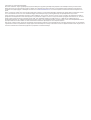 2
2
-
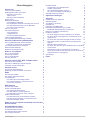 3
3
-
 4
4
-
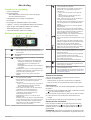 5
5
-
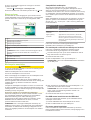 6
6
-
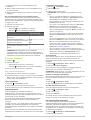 7
7
-
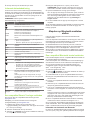 8
8
-
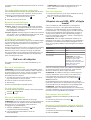 9
9
-
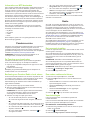 10
10
-
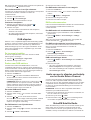 11
11
-
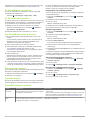 12
12
-
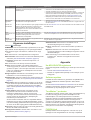 13
13
-
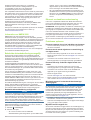 14
14
-
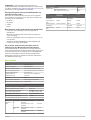 15
15
-
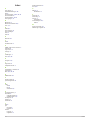 16
16
-
 17
17
-
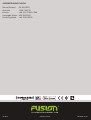 18
18
Fusion MS-UD755 de handleiding
- Type
- de handleiding
- Deze handleiding is ook geschikt voor
Gerelateerde papieren
-
Fusion MS-UD650 de handleiding
-
Garmin Fusion MS-RA60 watersportstereo Handleiding
-
Fusion MS-BB300R de handleiding
-
Fusion MS-RA770 de handleiding
-
Fusion MS-RA670 Handleiding
-
Garmin Fusion Apollo WB670 Handleiding
-
Garmin MS-RA670 Handleiding
-
Fusion MS-RA210 Handleiding
-
Fusion MS-BB100 de handleiding
-
Garmin MS-RA770 Handleiding